Conseils utiles sur la façon pour transférer votre base de données DaVinci Resolve vers un autre ordinateur en quelques clics.
Comme beaucoup d'autres, j'essaie d'obtenir un RTX depuis un certain temps. La dernière gamme de GPU de NVIDIA est épuisée depuis longtemps. Et, lorsque le stock est réapprovisionné, vous devez soit être extrêmement chanceux et rapide pour en marquer un, soit les revendeurs les achètent. Cependant, la ligne RTX est souvent plus disponible dans les pré-constructions. Et, je dois l'admettre, ma plate-forme commence à être lente lorsque je travaille avec l'augmentation continue des résolutions et des débits de données plus élevés. Je me suis dit :"Pourquoi ne pas simplement opter pour un tout nouveau système ?"
Au cours des derniers jours, j'ai parcouru le processus de déplacement de mes fichiers vidéo, logiciels, plug-ins et tout le reste vers le nouveau PC. Et heureusement, contrairement au processus de tout transférer au début des années 2010, le cloud prend en charge la plupart des processus. Je n'ai même pas besoin de désactiver les licences sur la plupart de mes logiciels, tout est automatiquement trié. Même Adobe apportant mes polices personnalisées installées dans Photoshop est une touche soignée. Ensuite, nous avons DaVinci Resolve.
Résoudre, je t'aime, mais tu peux aussi être une douleur parfois. Resolve fonctionne avec un système de base de données et, par conséquent, ce n'est pas aussi simple que de demander à un service cloud de télécharger votre fichier de projet et vos paramètres. De plus, vous ne pouvez pas non plus accéder à un dossier et sélectionner vos fichiers de projet comme vous le feriez avec Premiere Pro, en raison du format de la base de données.
Oui, vous pouvez exporter un seul projet en tant que fichier .drp, puis le déplacer là où c'est nécessaire. Cependant, contrairement à Premiere ou à un logiciel similaire, les fichiers .drp exportés ne se mettent pas à jour automatiquement et agissent comme une nouvelle sauvegarde. C'est la base de données qui héberge en permanence les nouvelles sauvegardes. À l'inverse, le format de base de données peut transférer chaque projet vers un autre système en quelques clics seulement.
Cela semble déroutant, mais lorsqu'il est affiché visuellement, vous pouvez voir à quel point il est simple de transférer tous vos projets d'un seul coup. Alors, regardons comment vous pouvez faire cela.
De l'ancien au nouveau
Le moyen non officiel - et le plus rapide - serait d'aller à l'emplacement du dossier de votre base de données pour copier et transférer la base de données quelque part.
Vous pouvez le faire en accédant à C:\Users\VOTRE NOM\AppData\Roaming\Blackmagic Design\DaVinci Resolve\Support\Resolve Base de données de disque (bien sûr, remplacez VOTRE NOM par le titre d'utilisateur de l'ordinateur).
Vous pouvez ensuite récupérer le fichier de base de données et le transférer sur le nouveau PC. Cependant, si vous avez précédemment stocké la base de données ailleurs, ou si vous souhaitez de préférence une méthode plus reconnue, vous pouvez utiliser l'option secondaire. Ouvrir mettez à jour votre tableau de bord d'accueil Resolve , et ouvrir dans l'onglet Base de données .
Ici, vous pouvez sélectionner Base de données locale , puis appuyez sur le bouton de sauvegarde . Selon le nombre de projets actuellement dans votre base de données, cela peut prendre un certain temps.
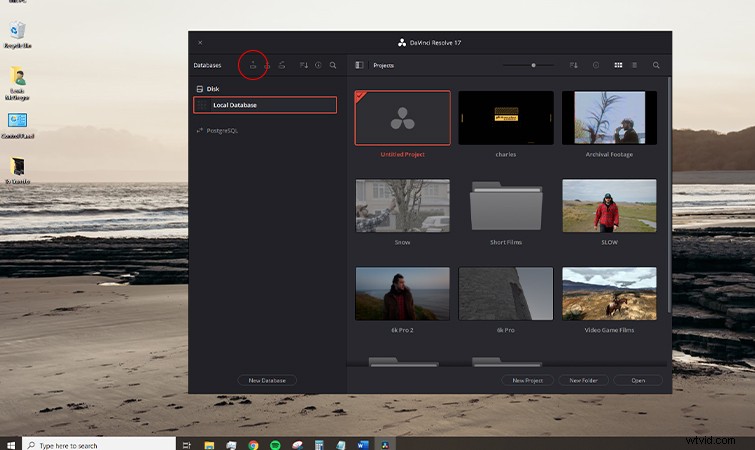
Lorsque la base de données a été sauvegardée, placez-la sur une USB , DS , ou le cloud , et télécharger la base de données au nouveau système.
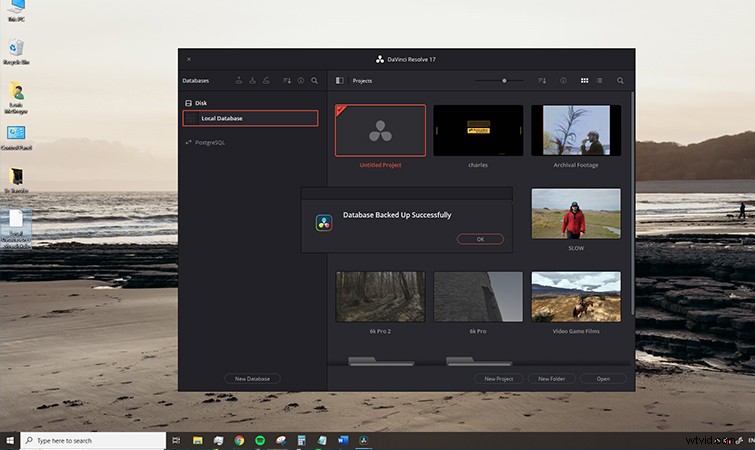
Nouveau PC
Ce sera alors aussi simple que d'ouvrir Résoudre , en ouvrant à nouveau le panneau Base de données , et en sélectionnant Restaurer la base de données .
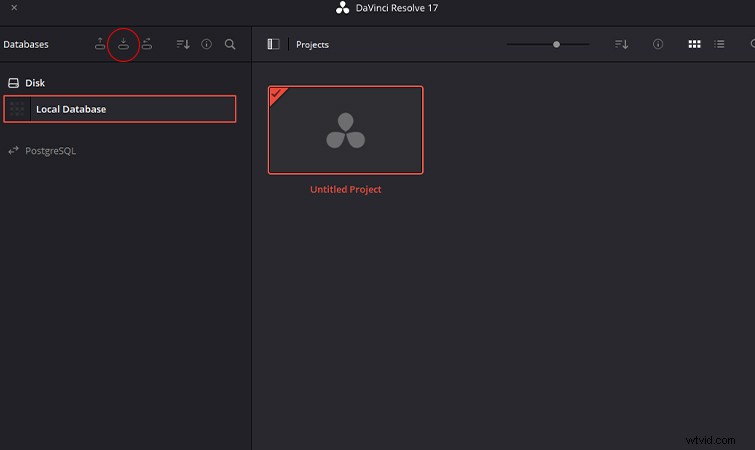
Vous verrez tous vos projets et dossiers restaurés sur votre nouveau PC.
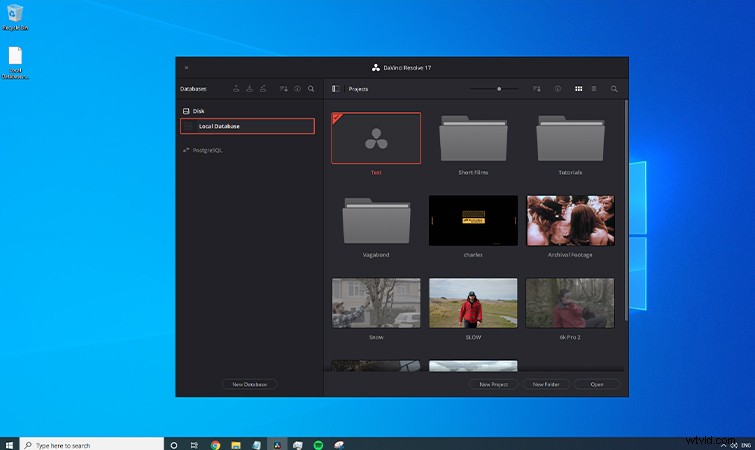
Cependant, voici un problème. Bien que tout semble bien en surface, vous verrez une mer de fichiers rouges lors de l'ouverture d'un projet.
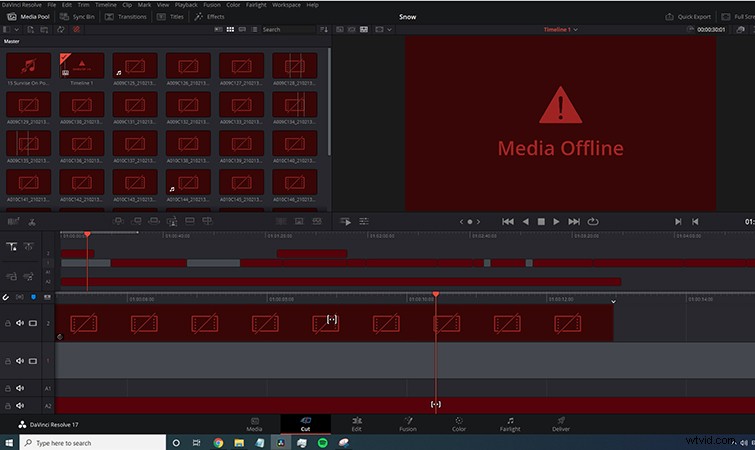
En effet, le lien entre la base de données d'origine et le nouvel emplacement a été rompu et il est fort probable que vos fichiers se trouvent désormais dans un nouvel emplacement. Heureusement, il est assez facile de résoudre ce problème. Simplement sélectionner en masse tous les fichiers du projet, sélectionnez Relink Media , et accédez au dossier où se trouvent les fichiers.
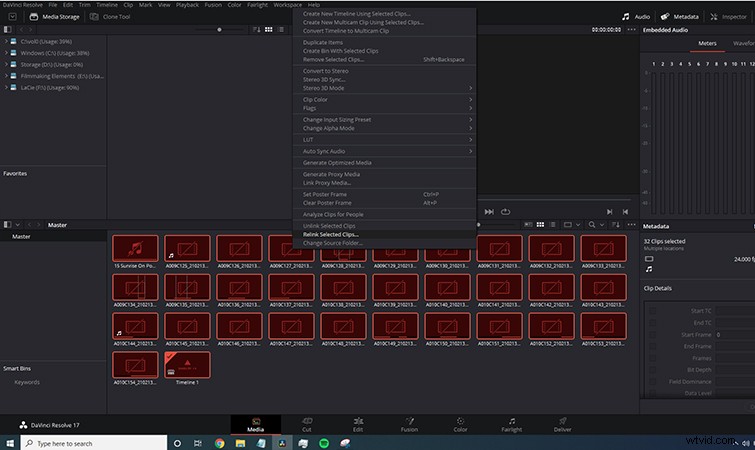
Lors de la reconnexion, vous devriez pouvoir lire et modifier les fichiers comme si vous étiez sur votre ancienne machine.
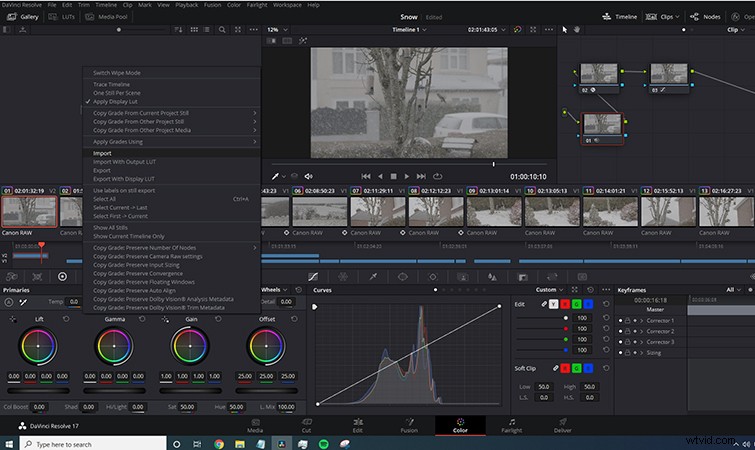
N'oubliez pas que vous devrez toujours réinstaller tous les plugins OFX et apporter votre niveau de puissance et vos LUTS.
